Linux/Ubuntu 16.04 使用校园网客户端Dr.com DrClient 有线连网,同时开启WiFi热点
前面写过Ubuntu 16.04 使用校园网客户端 DrClient 无线上网,在这篇文章中将要介绍下,在Ubuntu 16.04上如何使用校园网客户端实现有线登录,这个问题也让博主困惑了很久,但是问题解决后,一想原来不困难呀。记录一下过程,以备后用。
附上校园网客户端无线上网的链接:https://www.cnblogs.com/booturbo/p/10266167.html
转载请注明出处:本文链接: https://www.cnblogs.com/booturbo/p/10281422.html
一、校园网客户端连接有线网络
首先下载linux 64位DrClient 客户端,解压得到 DrClient 文件夹,将文件夹放到自己想放的目录下,保证有线接上,
然后打开桌面右上角的网络图标 ,这里已经连接有线,就是图中的上下行网络图标,

然后选择Edit Connections,默认的Ethernet (博主这里的名字是ethernet,名字按照自己喜好修改即可)网络如果修改过,就删除掉,重新Add 一个,如果没有修改过,就直接选中,然后编辑,
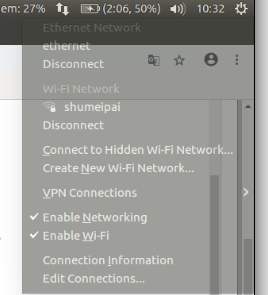
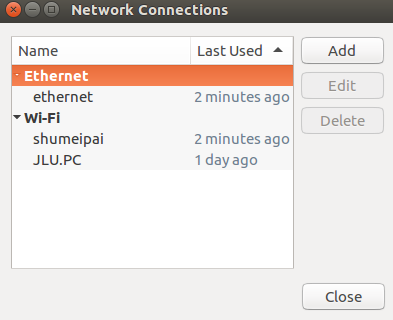
按照下图配置,Method 选择 Manual, Address(IP地址),Netmask(子网掩码),Gateway(网关),以及DNS servers(首选DNS),DNS填写自己的,也可以尝试 114.114.114.114 。
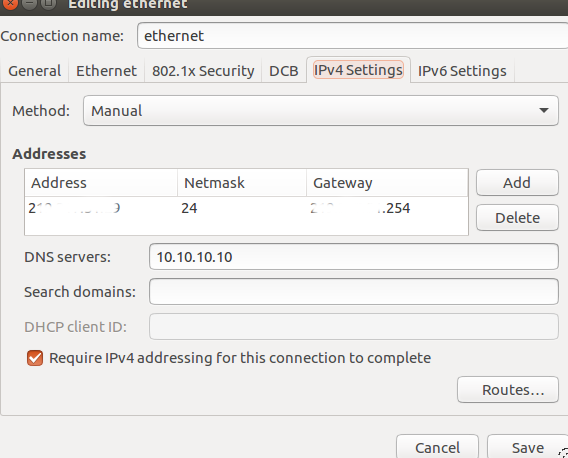
其他的默认即可(如下图),一般Add得到的新网络,系统自动识别MAC地址,Device对应自己的物理地址,
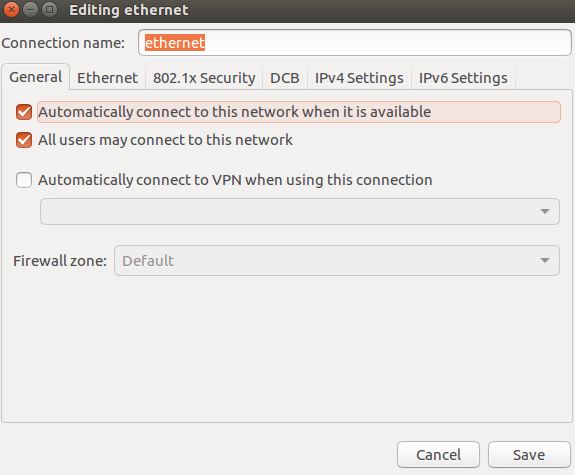
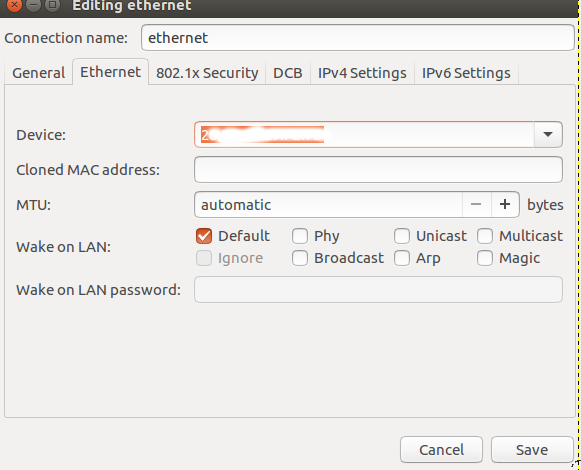
这里不要使用802.1x Security,博主试过多次无效,
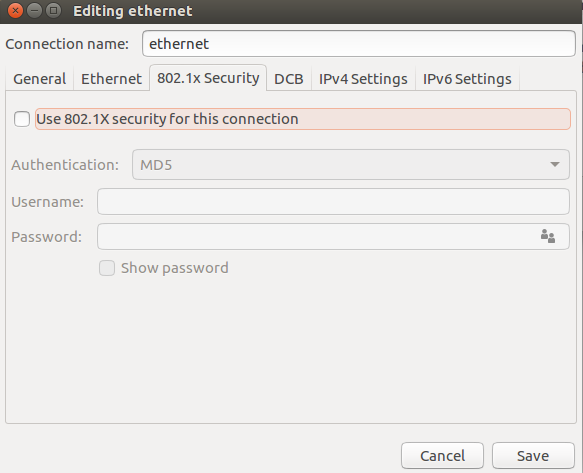
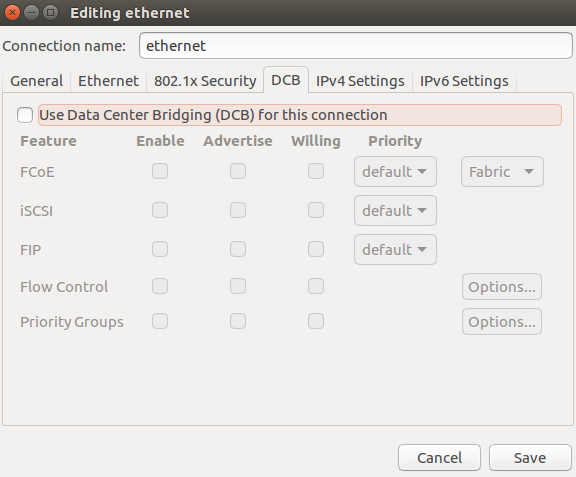
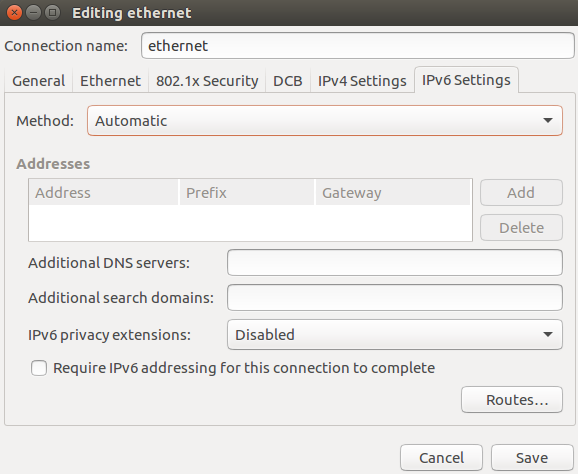
注意:填写的IP地址一定是与自己的MAC地址绑定的那个,这里Device 里面的MAC地址与Address是绑定的。
换了电脑肯定不行,毕竟是校园网。
这样网络便配置好了,接下来进入 DrClient 文件夹,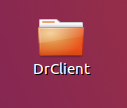 ,直接双击文件夹里的 DrClientLinux 会提示先运行 privillege.sh 脚本文件,
,直接双击文件夹里的 DrClientLinux 会提示先运行 privillege.sh 脚本文件,
所以我们先使用 cd 命令切换到 DrClient 文件夹下,或者直接在DrClient文件夹下打开Terminal,
输入:sudo ./privillege.sh ,运行privillege.sh ,然后再双击 DrClientLinux 文件,就会弹出登录窗口,输入用户名,密码,登录,愉快地上网吧。
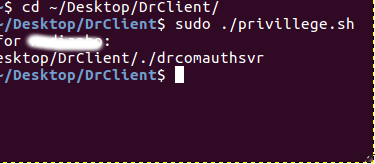
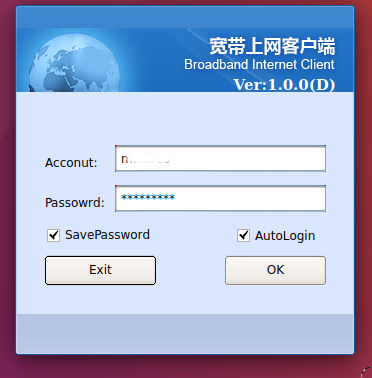
二、连接有线网络后开启 WiFi热点
博主需要使用Ubuntu 无线连接树莓派,然后ssh远程访问,连接树莓派的话,笔记本和树莓派要处于同一局域网下,
所以需要在连接有线网络后,开个热点供树莓派使用,Ubuntu 16.04 开WiFi热点还是很简单的。话不多说,看下面:
1、首先打开System Settings,点击Software & Updates,选择Additional Drivers,稍等一下,查看无线网卡驱动是否启用,
如果启用,选择Do not use the device,关闭它,点击Apply Changes,等待修改完成。
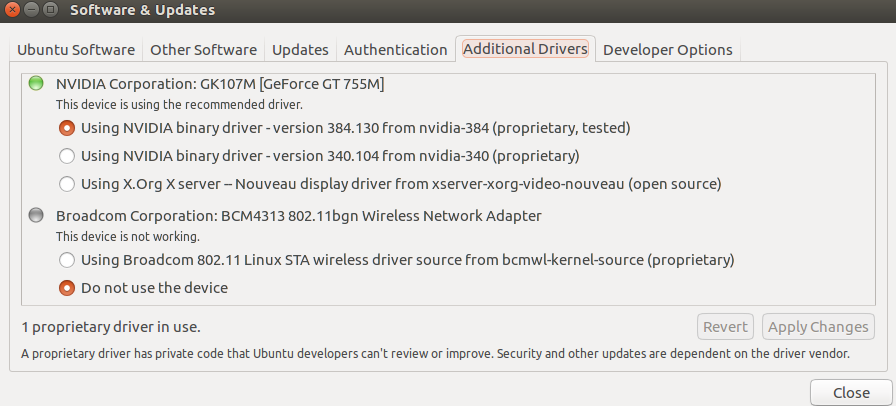
2、接着还是打开右上角的网络连接图标,

点击Edit Connections,点击Wi-Fi,再点击Add 添加一个网络,然后Choose a Connection Type 选择WiFi,
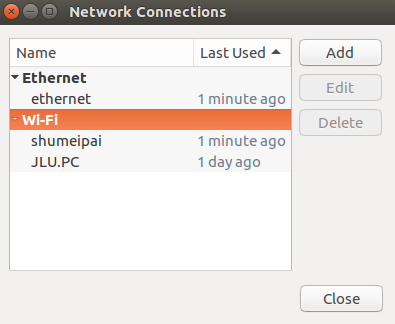
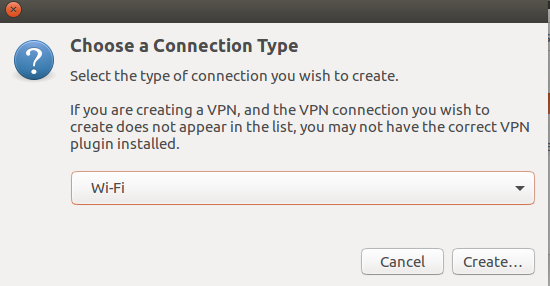
配置新建的WiFi,如图:Wi-Fi选项处,填写自己的 SSID(局域网名称),Mode 选择 Hotspot,


Wi-Fi Security 的Security 选择 WPA & WPA2 Personal,输入设定的密码,一般 8 位以上,
IPv4 Settings 中的Method 选择Shared to other computers,
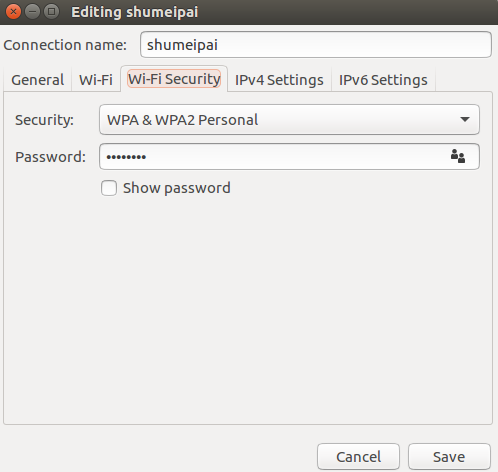
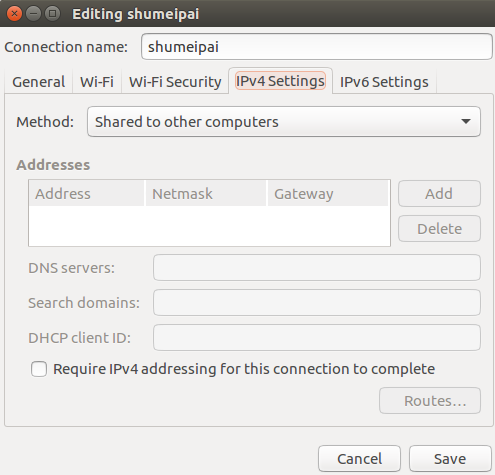
然后其他都是默认即可,设置完后Save。

再打开右上角的网络连接图标,点击 Connect to Hidden Wi-Fi Network,Connection 一项 选择刚刚新建的WiFi名,点击Connetct 。
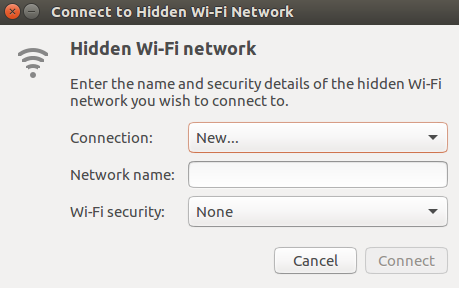
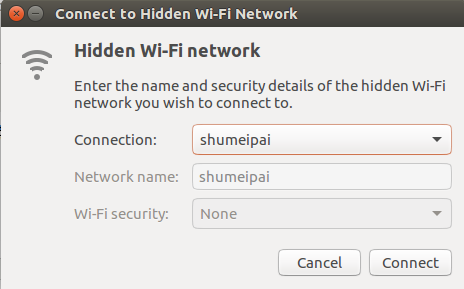
然后重启下电脑,因为前面可能更改过 Addtional Drivers,需要更新下。
重启电脑后就可以看到刚刚新建的WiFi 了,博主这里手机能连接,树莓派设置好后,也可以连接。开心哈哈哈哈。
Enjoy it.




